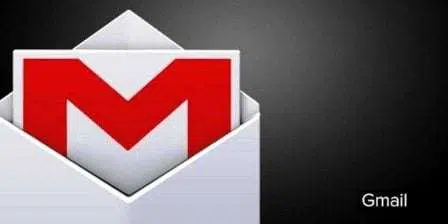PortalMadura.Com – Di zaman millenial ini dapat dipastikan hampir semua memiliki akun Gmail. Gmail sendiri merupakan layanan surat elektronik dari Google yang memiliki pengguna aktif sebanyak 1,5 miliar.
Pada umumnya yang orang akan mengirim surat secara terbuka bukan ? Artinya sama-sama mengetahui antara si penerima dan si pengirim. Namun, di dalam Gmail ini, Anda bisa menemukan fitur “Confidential Mode”, yaitu mode pengiriman e-mail secara “rahasia”.
“Confidential Mode” sendiri adalah fitur baru Gmail yang telah meluncur sejak bulan Agustus 2018. Fitur tersebut berfungsi untuk memberikan sistem keamanan tambahan bagi Anda untuk mengontrol konten e-mail yang dikirim.
Biasanya, e-mail yang dikirim tanpa menggunakan mode “rahasia” ini akan langsung tertuju ke kotak masuk (inbox) masing-masing target pengirim, tanpa disimpan terlebih dahulu di server Google. Tetapi dengan menggunakan mode ini email yang dikirim akan disimpan di server Google.
Selain itu, konten e-mail yang dikirim melalui mode ini juga terjamin keamanannya karena dapat dilindungi passcode, tidak bisa disalin, ditempel, diteruskan, dan dicetak. Penasaran bagaimana cara menggunakannya ? Yuk, simak langkah-langkah berikut.
Versi Android
Untuk bisa mengirim pesan rahasia, hal pertama yang harus Anda lakukan yakni buka aplikasi Gmail (unduh terlebih dahulu di Play Store/App Store jika tidak punya). Kemudia pilih ikon “+” yang terletak pada ujung kanan bagian bawah aplikasi untuk membuat e-mail baru.
Setelah itu, pilih menu “tiga dot” yang ada pada kanan atas tampilan “Compose” Gmail. Kemudian, pilih “Confidential Mode”.
Beberapa saat setelah dipilih, Anda akan disodori tampilan pengaturan “Confidential Mode”. Di sini, pengguna bisa “mengamankan” e-mail yang akan dikirim dengan mengatur masa berlakunya dan melindungi e-mail dengan passcode.
Untuk durasi berlaku pilihannya bisa diatur mulai dari 1 hari hingga 5 tahun, sementara untuk passcode dibekali dengan opsi “Standard” dan “SMS passcode“.
Bila Anda memilih opsi “Standard”, e-mail akan dilindungi dengan sistem keamanan Gmail secara otomatis dan tanpa passcode.
Sedangkan bila Anda memilih SMS passcode, Anda diwajibkan untuk menambahkan nomor ponsel agar Google bisa mengirimkan kode passcode lewat SMS ke ponsel pengguna.
Opsi ini akan melindungi akses e-mail dengan verifikasi kode lewat SMS, mirip dengan fitur two-factor authentication untuk mengamankan identitas login akun di beberapa layanan online.
Nantinya, kode tersebut akan dikirim ke nomor ponsel Anda yang telah dimasukkan dan bakal dipicu ketika penerima membuka e-mail yang dikirim melalui mode ini.
Setelah itu, penerima e-mail bisa memasukkan kode tersebut untuk mengakses isi e-mail yang dikirim dengan “mode rahasia”.
Sayangnya, fitur “SMS passcode” ini belum mendukung nomor ponsel asal Indonesia. Untuk saat ini, passcode dari SMS hanya berlaku di beberapa kawasan mencakup Amerika Utara, Amerika Selatan, Eropa, Australia, dan beberapa negara di Asia (India, Korea, dan Jepang).
Bila sudah mengatur opsi tersebut, klik tombol “Save“. Nantinya, di bawah body e-mail, akan terlampir informasi yang berbunyi “Content expires … ” yang menandakan bahwa e-mail tersebut tidak akan bisa dilihat setelah tenggat waktu yang telah Anda tentukan.
Setelah menyimpan pengaturan “Confidential Mode” dan mengisi body e-mail, pengguna bisa mengirim surel tersebut ke alamat e-mail tujuan sebagaimana biasanya.
Bila Anda ingin menghapus akses atau mengubah e-mail yang terkirim dari “Confidential Mode” menjadi e-mail reguler, Anda cukup pergi ke daftar e-mail terkirim di menu “Sent“. Di situ, pilih e-mail yang telah terkirim tadi dan klik tombol “Remove access“.
Baca Juga : Begini Cara Bikin Akun dan Ubah Sandi Gmail dengan Mudah
Versi Web
Untuk Gmail versi web, Anda bisa membuat e-mail dengan memilih menu “Compose“. Setelah itu, pilih ikon “tiga dot” pada bagian bawah kanan tampilan jendela e-mail baru. Kemudian, pilih “Turn confidential mode on/off”. Setelah itu, pengguna bisa mengikuti langkah nomor 3 pada artikel ini untuk mengatur durasi berlaku e-mail dan membekali e-mail dengan passcode.
Dari sisi penerima, e-mail yang dikirim menggunakan mode “rahasia” ini akan berbentuk seperti ilustrasi gambar di bawah. Isi e-mail tersebut tidak bisa dilihat secara pratinjau dan akan berbunyi “This message was sent in confidential mode. Open to view its contents“.
Dengan kata lain, si penerima harus membuka e-mail itu terlebih dahulu untuk melihat isinya. Penerima juga tidak bisa menyalin, menempel, melakukan forward, dan mencetak isi e-mail tersebut. Jika ada konten gambar, penerima juga tak bisa mengunduh gambar yang terlampir di dalam e-mail.
Bagaiman, tertarik untuk mencobanya? Semoga bermanfaat.